การเพิ่มแผนก
การลงทะเบียนข้อมูลแผนกของผู้ใช้ใน Kintone ช่วยให้คุณสามารถกำหนดค่าหรือดำเนินการต่างๆ สำหรับแต่ละแผนกได้ ตัวอย่างเช่น คุณสามารถใช้แผนกต่างๆ ได้ดังต่อไปนี้
- อนุญาตให้เฉพาะสมาชิกฝ่ายทรัพยากรบุคคลเท่านั้นที่จะดูแอปข้อมูลพนักงานได้ (ฟีเจอร์ สิทธิ์)
- กำหนดค่าเวิร์กโฟลว์การอนุมัติในแอปคำขอซื้อเพื่อให้สมาชิกของแผนก GA สามารถอนุมัติคำขอซื้อบน Kintone ได้ (ฟีเจอร์การจัดการกระบวนการ)
- กล่าวถึง สมาชิกฝ่ายขายทั้งหมดในข้อความบน Kintone
การเพิ่มแผนกเป็นทางเลือก
คุณอาจต้องการเพิ่มแผนกก่อนเพิ่มผู้ใช้ เพราะวิธีนี้จะทำให้คุณสามารถกำหนดแผนกให้กับผู้ใช้ได้โดยตรงเมื่อเพิ่มผู้ใช้ นอกจากนี้ คุณยังสามารถเพิ่มแผนกในภายหลังได้หลังจากเพิ่มผู้ใช้แล้ว
ขั้นตอน
โปรดทราบว่าเฉพาะผู้ใช้ Kintone และผู้ดูแลระบบเท่านั้นที่สามารถเพิ่มแผนกได้
-
คลิกไอคอน การตั้งค่า (ไอคอนรูปเฟือง) ที่ด้านบนของ Kintone จากนั้นคลิก ผู้ใช้และการดูแลระบบ

-
บนหน้าจอ ผู้ใช้และการดูแลระบบ คลิก แผนก และผู้ใช้ ภายใต้ การบริหารจัดการผู้ใช้งาน
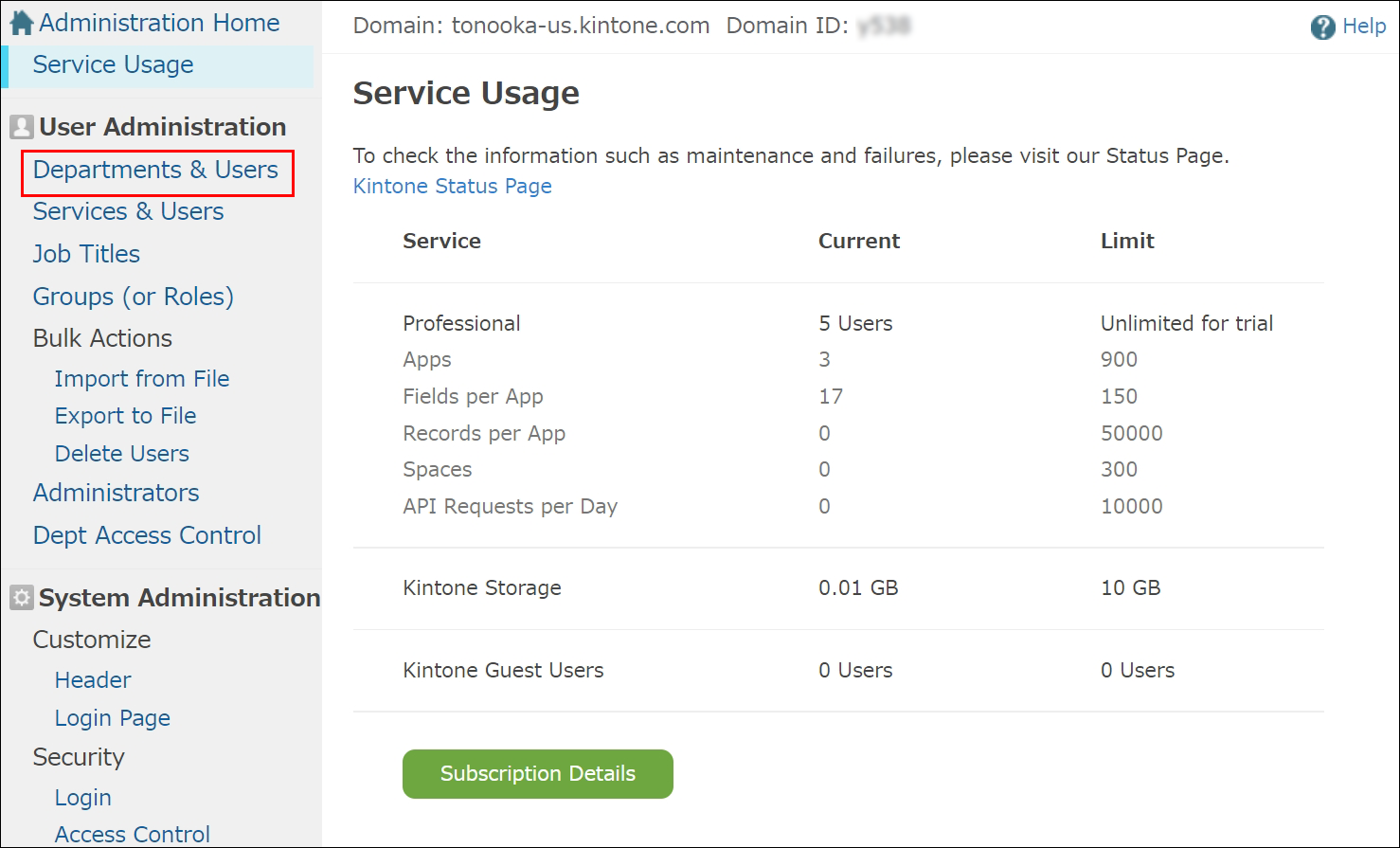
-
บนหน้า แผนก และผู้ใช้ คลิก เพิ่มแผนก
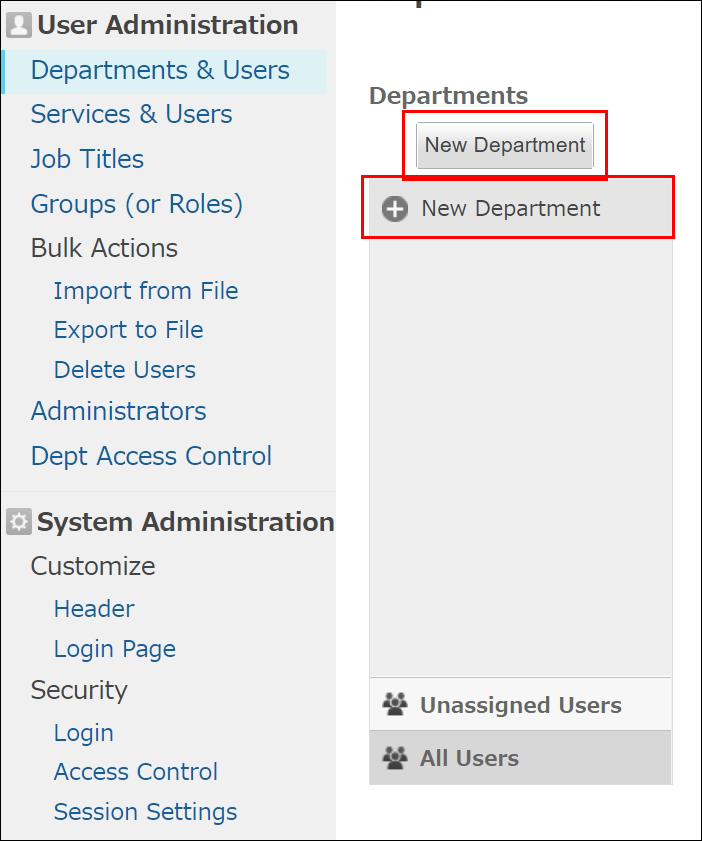
-
กำหนดค่าการตั้งค่าบนหน้าจอ เพิ่มแผนก
- Name:
- ชื่อที่แสดง (จำเป็น):
ระบุชื่อแผนก (ชื่อฝ่าย หรือ ชื่อส่วน) - ชื่อ ท้องถิ่น :
หากต้องการให้ชื่อแผนกแสดงแตกต่างกันไปตามการตั้งค่าภาษาของผู้ใช้แต่ละราย ให้ใส่ชื่อที่แสดงสำหรับแต่ละภาษาที่นี่ ตัวอย่างเช่น คุณสามารถแสดง "営業部" สำหรับผู้ใช้ที่ตั้งค่าภาษาญี่ปุ่น และแสดง "Sales.Dev" สำหรับผู้ใช้ที่ตั้งค่าภาษาอังกฤษ
- ชื่อที่แสดง (จำเป็น):
- รหัสแผนก:
ป้อนสตริงอักขระที่ใช้ในการระบุแผนก ตรวจสอบให้แน่ใจว่าสตริงที่คุณป้อนที่นี่ไม่ได้ใช้กับแผนกอื่น หากคุณปล่อยให้ฟิลด์ว่างไว้ จะมีการตั้งค่าสตริงที่สร้างขึ้นโดยอัตโนมัติ - แผนกต้นสังกัด:
ถ้าคุณต้องการสร้างลําดับชั้นของแผนก ให้เลือกแผนกหลักจากรายการของแผนกที่มีอยู่ - คำอธิบาย:
หากจําเป็น ให้ป้อนคําอธิบายของแผนกหรือสมาชิก คําอธิบายที่คุณป้อนที่นี่สามารถดูได้เฉพาะในการดูแลผู้ใช้และระบบเท่านั้น ไม่แสดงบนหน้าจอใด ๆ ใน Kintone
- Name:
-
คลิก บันทึก
ตอนนี้คุณได้เพิ่มแผนกแล้ว ไปต่อกับการเพิ่มผู้ใช้
สำหรับขั้นตอนในการเพิ่มผู้ใช้ โปรดดูที่หน้าต่อไปนี้
การเพิ่มผู้ใช้
